Dove sono archiviate le pagine di WordPress nel database?
Pubblicato: 2021-08-19Se non hai familiarità con il funzionamento di WordPress, potresti non sapere dove sono archiviate le pagine di WordPress nel database. Se sei uno studente che sta cercando di scoprire il modo in cui WordPress memorizza le tue pagine e il metodo con cui viene visualizzato sul tuo sito, sei nel post giusto. Entro i prossimi 5 minuti, sarai in grado di capire questo processo in WordPress.
Principio di funzionamento di WordPress
Come sai, WordPress è scritto nel linguaggio di programmazione PHP. Quando hai a che fare con un sito scritto con script PHP, cerca nel database per trovare il contenuto. Con l'aiuto del contenuto, WordPress fornisce la pagina agli utenti che aprono il sito. Prima che il contenuto venga distribuito, viene creata al volo una pagina HTML comprensibile dai browser.
Ogni fonte quando viene compilata in WordPress per formare una pagina ottiene contenuto dinamico. Il contenuto dinamico in WordPress contiene un'intestazione, un piè di pagina, una o più barre laterali su entrambi i lati del contenuto e il contenuto della pagina principale. Tutte le pagine di WordPress vengono generate dinamicamente, poiché WordPress non le consegna agli utenti compilando i file statici.
Che cos'è un database?
Un sito possiede numerosi dati. Dovrebbe essere organizzato bene nel sistema informatico. Questi dati devono essere accessibili quando richiesto. La raccolta di questi dati è il database. Ci sono righe, colonne e tabelle per rendere i dati di facile accesso.
Il database contiene informazioni sensibili, quindi devono essere prese precauzioni di sicurezza per bloccare l'accesso non autorizzato ai dati a hacker o sconosciuti.
Un sito WordPress contiene molti dati. Non importa se il sito è piccolo o grande. Senza il database, non ci sarà alcun sito. Quindi, tutti i dati associati al sito vengono archiviati nel database di WordPress.
I dati contengono dati di temi e plugin, impostazioni del sito, categorie e tag utilizzati nel sito, dati degli utenti, commenti, ecc. Tutto sommato, contiene tutto ciò che è presente sul tuo sito.
I database possono essere creati automaticamente o manualmente. La sede del database è il server del tuo provider di hosting. Ogni volta che un visitatore apre un sito, il server del sito riceve la richiesta iniziale dal suo browser. Entro la fine di questo post, saprai dove sono le pagine di WordPress memorizzate nel database.
Se tutto va a buon fine, il server invia i dati necessari per visualizzare il sito. Tutti questi processi accadono così rapidamente che non hai il tempo di pensare a come ciò avvenga. Il database ha le sue regole per funzionare correttamente.
C'è la sintassi per eseguire una query nel database che dice al database cosa fare. Ogni volta che è necessario creare, leggere, modificare o eliminare dati dal database, è necessario inviare una query al database in modo che venga eseguita la rispettiva azione.
Con l'aiuto delle tabelle del database, è utile accedere alle informazioni in breve tempo. Poiché un tipo simile di dati viene mantenuto in una tabella e il nome è descrittivo, puoi cercare la colonna o la riga appropriata nella rispettiva tabella.
Come creare un post o una pagina WordPress?
Se hai bisogno di controllare il numero di post e pagine del tuo sito, dovresti accedere alla tua dashboard. Sul lato sinistro, vedrai l'opzione post e pagina. Fare clic sulla rispettiva icona qualunque sia il dettaglio che si sta cercando. Per creare un nuovo post o una nuova pagina, fai clic sull'opzione Aggiungi nuovo disponibile nella rispettiva icona.
Post vs pagine in WordPress
Dove sono archiviate le pagine di WordPress nel database?
Se hai post e pagine sul tuo sito, dove sono archiviati?

Dove sono archiviate le pagine di WordPress nel database?
Dove sono archiviati i post di WordPress nel database?
Se queste domande ti danno fastidio, vai al database e trova la tabella sotto wp_posts. Questa è la posizione esatta in cui troverai tutti i post e le pagine del tuo sito.
Sul tuo sito live, devi avere accesso al pannello di controllo. A seconda dell'host, il pannello di controllo e la configurazione sono diversi. Tuttavia, devi scoprire phpMyAdmin nel tuo ambiente di hosting.
Puoi modificare il database da phpMyAdmin. Tuttavia, se non sai cosa stai facendo meglio evitarlo perché potrebbe danneggiare il tuo sito.
Quando hai individuato phpMyAdmin, aprilo e seleziona il database che è elencato sul lato sinistro lì.
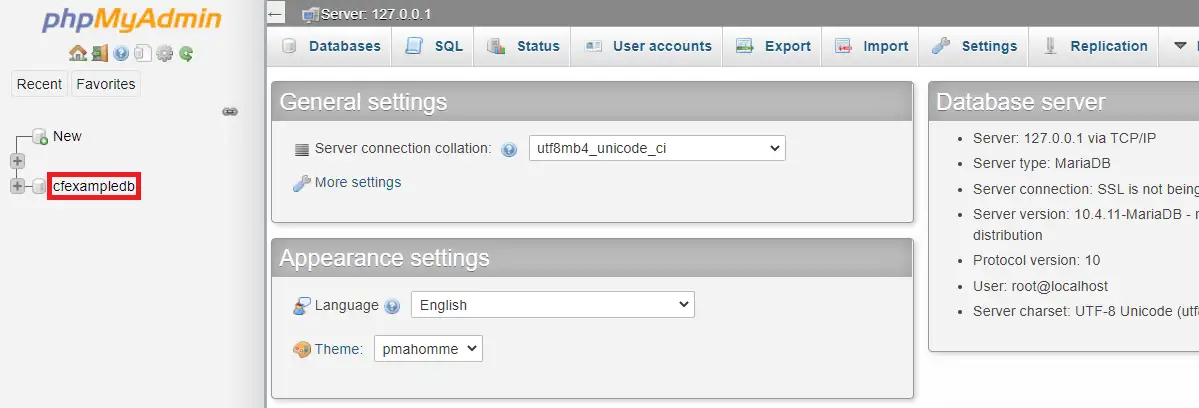
È necessario conoscere il nome del database del sito. Se sei confuso con il nome del database, puoi andare nella cartella principale e visualizzare il file wp-config.php per verificare il nome del database. Il nome del database è scritto in questo formato nel file wp-config.php:
define( 'DB_NAME', 'your_database_name_will_be_here');
Puoi anche trovare nome utente, password e nome host del database in questo formato:
/** Nome utente database MySQL */ define( 'DB_USER', 'your_database_username_will_be_here'); /** Password del database MySQL */ define( 'DB_PASSWORD', 'tua_database_password_sarà_qui'); /** Nome host MySQL */ define( 'DB_HOST', 'your_database_hostname_will_be_here');
Se sul tuo sito sono presenti più sottodomini, troverai più nomi di database in PHPMyAdmin. Quindi, puoi anche andare nella cartella del sottodominio e controllare il file wp-config.php presente nella cartella del sottodominio per ottenere i dettagli del database del sottodominio allo stesso modo del nome del dominio.
Ora conferma il nome del database e aprilo. Lì vedrai un elenco di tabelle di database.

Tuttavia, esiste la domanda: "Dove sono archiviate le pagine di WordPress nel database?"
Cerca wp_posts tra di loro.
In questa tabella troverai tutti gli elementi relativi ai contenuti del tuo sito. Include pagine, post e tutte le loro revisioni.
Qui in questa tabella troverai più colonne. Se guardi una particolare colonna, questa contiene i metadati per il particolare elemento della riga.
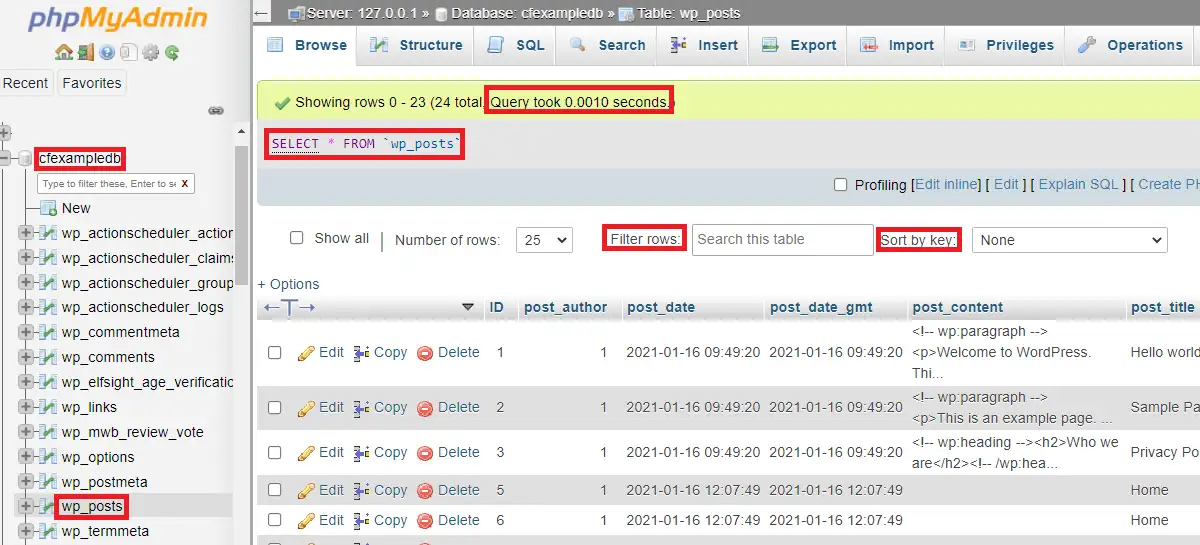
Le colonne contengono informazioni sui metadati come autore, data, contenuto, titolo, stato, estratto, ecc. Questi sono tutti i valori memorizzati nel database. Potrebbe non essere necessaria la maggior parte dei valori qui presenti.
Se guardi la colonna post_type vedrai tutti i post, le pagine, le revisioni, gli allegati, ecc. che potresti cercare.
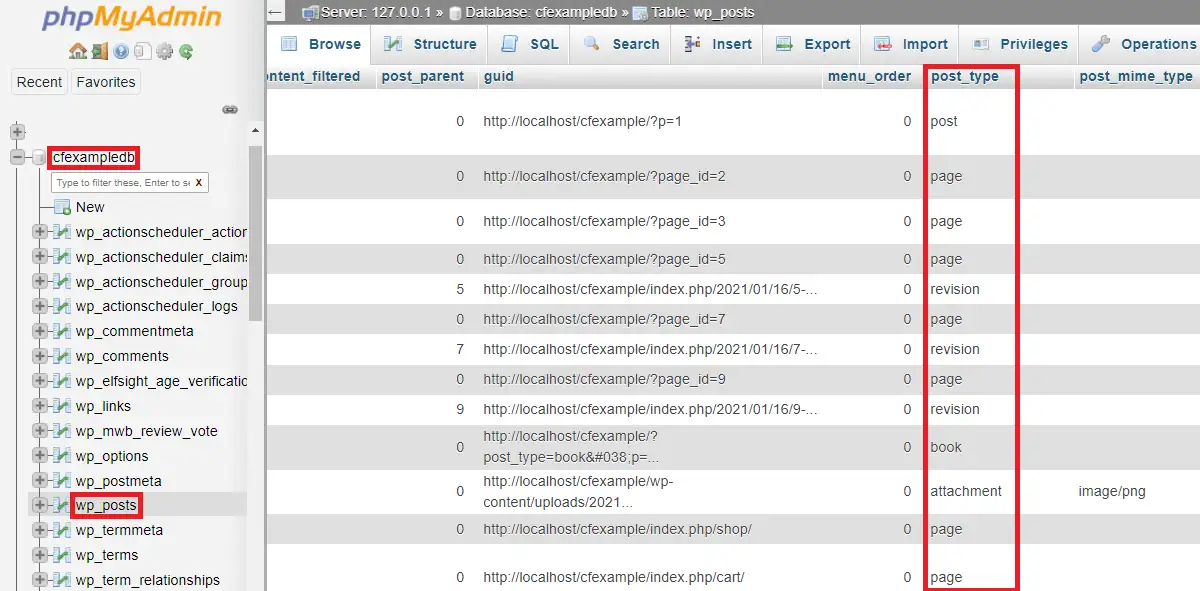
Puoi anche filtrare le righe inserendo una parola particolare per post o pagina. Quindi se guardi post_type, vedrai il risultato in base alla tua ricerca.
Se stai cercando di modificare uno qualsiasi dei contenuti nel database, puoi eseguire questa azione da questa posizione.
Avvolgendo
Si spera che questo post chiarisca la domanda "Dove sono archiviate le pagine di WordPress nel database?"
Infatti, se guardi la tabella wp_posts, vedrai tutti i contenuti dei post e delle pagine nel database. Oltre a questo, in questo post, ti abbiamo dato un concetto generale di come funzionano WordPress e i database.
Articoli correlati
- Questo sito Web è inattivo o solo io?
- Come capire se un sito è WordPress?
- Come cambiare il colore di sfondo di una singola pagina in WordPress?
